
Michael Cain
0
4572
1190
W jaki sposób posiadanie hologramu The Tech Behind The Tupac Hologram i How It Could Rock The World [MakeUseOf wyjaśnia] The Tech Behind The Tupac Hologram i How It Could Rock The World [MakeUseOf wyjaśnia] Kiedy Tupac Shakur wkroczył na scenę podczas Coachella Music 2012 Festiwal wykonujący piosenkę z Dr. Dre i Snoop Doggiem, większość obecnych była przerażona. Ponieważ Tupac był… na twoim pulpicie?
Dzięki pracy dewelopera Rainmeter killall-q, możesz z łatwością umieścić wybrany holograficzny obraz na pulpicie. Proces ten jest prosty, bezpośredni i może ożywić dowolny komputer. W tym poście przeprowadzimy Cię przez proces na każdym etapie.
Jak działa hologram
Hologram dla Rainmeter renderuje modele 3D - używając typu pliku OBJ - jako chmury punktów. Chmury punktów są przezroczystymi obiektami 3D utworzonymi przez umieszczenie punktów na różnych współrzędnych. Użyte współrzędne są podyktowane wierzchołkami twarzy (kształtu podstawowego) w obiekcie 3D.
 Zdjęcie kredytowe: killallq
Zdjęcie kredytowe: killallq
Ładowanie modeli do hologramu trwa dłużej. Czasy ładowania mogą wahać się od sekund do godzin. Przed załadowaniem obiektu do hologramu utwórz pusty układ w celu eksperymentowania z programem. Otwórz ustawienia Rainmeter, klikając ikonę Raindrop w ukrytej szufladzie z ikonami.
- Aby zapisać istniejący układ - w Zarządzaj miernikiem deszczu okno, przejdź do Układy patka. Zapisz swój obecny układ, nazywając go i klikając Zapisać. Aby ponownie aktywować ten układ, kliknij nazwę układu i wybierz Obciążenie.
- Aby utworzyć pusty układ - Czek Zapisz jako pusty układ i nazwij swój układ, np. Pusty. Kliknij Zapisać. Następnie kliknij nazwę pustego układu i wybierz Obciążenie.
Co będziesz potrzebował
Najpierw musisz pobrać Rainmeter. Instalacja jest prosta, prosta i nie wpływa na wydajność komputera. Następnie pobierz skórkę hologramu. Skórki Rainmeter (.RMSKIN) są automatycznie instalowane w Rainmeter po uruchomieniu. Ponieważ pliki 3D są zwykle skompresowane podczas pobierania, musisz wyodrębnić te pliki Jak wyodrębnić pliki z ZIP, RAR, 7z i innych wspólnych archiwów Jak wyodrębnić pliki z ZIP, RAR, 7z i innych wspólnych archiwów Czy kiedykolwiek miałeś do czynienia z plik .rar i zastanawiałeś się, jak go otworzyć? Na szczęście zarządzanie plikami ZIP i innymi skompresowanymi archiwami jest proste dzięki odpowiednim narzędziom. Oto, co musisz wiedzieć. przed ich użyciem.
Modele 3D w formacie OBJ
Będziesz potrzebował plików OBJ, aby rozpocząć pracę z Hologramem. Pliki OBJ to nieteksturowane obiekty 3D, których Hologram używa do tworzenia chmury punktów. Thingiverse, internetowy depozyt dla bezpłatnych formatów plików 3D, zapewnia doskonałe modele do użycia. Turbo Squid zapewnia również doskonałe, choć drogie, modele 3D. NASA (Narodowe Stowarzyszenie Nauki i Technologii) posiada również depozyt dla modeli 3D takich statków kosmicznych, jak Viking Lander i ISS (Międzynarodowa Stacja Kosmiczna).
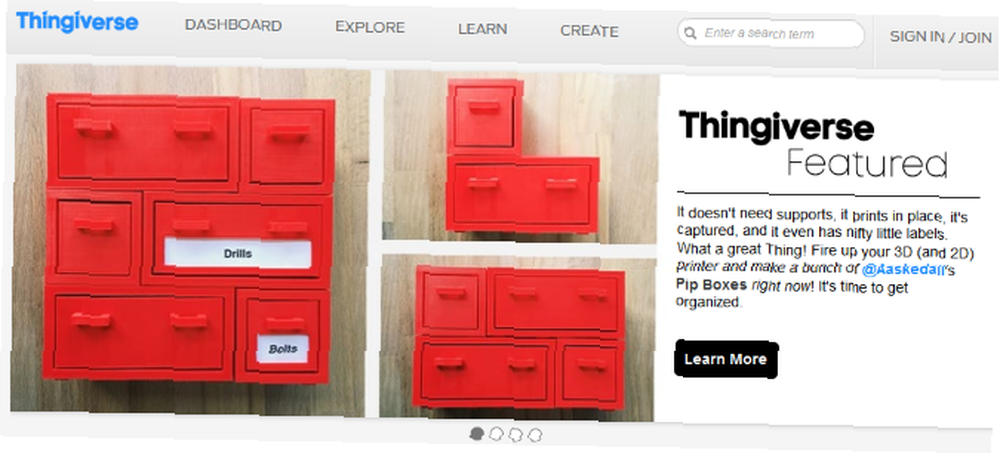
Konwerter online modelu 3D
Potrzebujesz konwertera, aby przekonwertować Mega przewodnik po narzędziach do konwersji plików multimedialnych w systemie Windows Mega przewodnik po narzędziach do konwersji plików multimedialnych w systemie Windows Zastanawiasz się, jak najlepiej przekonwertować ten plik multimedialny? To jest twój przewodnik po dżungli plików multimedialnych. Zebraliśmy najbardziej odpowiednie narzędzia do konwersji plików multimedialnych i pokażemy, jak z nich korzystać. twoje pliki 3D do OBJ, jeśli jeszcze nie są. Greektoken.de zapewnia konwerter online, który akceptuje większość plików modeli 3D.
Opcjonalnie: Meshlab
Dzięki Meshlab możesz wyświetlać i konwertować większość plików 3D do pliku OBJ. Meshlab również pozwala “aby zdziesiątkować (zmniejszyć) lub podzielić (zwiększyć) wierzchołki modeli.” Często pobrane pliki 3D wymagają godzin załadowania do hologramu ze względu na ich złożoność. Zdziesiątkowanie pliku OBJ zmniejszy złożoność rysunku, a tym samym skróci czas renderowania w hologramie.

Aby zdziesiątkować model, otwórz Meshlab. Załaduj swój model do programu pod Plik, następnie Importuj siatkę. Po załadowaniu pliku wybierz Filtry. Następnie wybierz Remeshing, Uproszczenie i Rekonstrukcja (wszystkie pozycje) W tym oknie kliknij Dziesięć dziesiętnych zwinięcie krawędzi aby otworzyć okno ustawień.
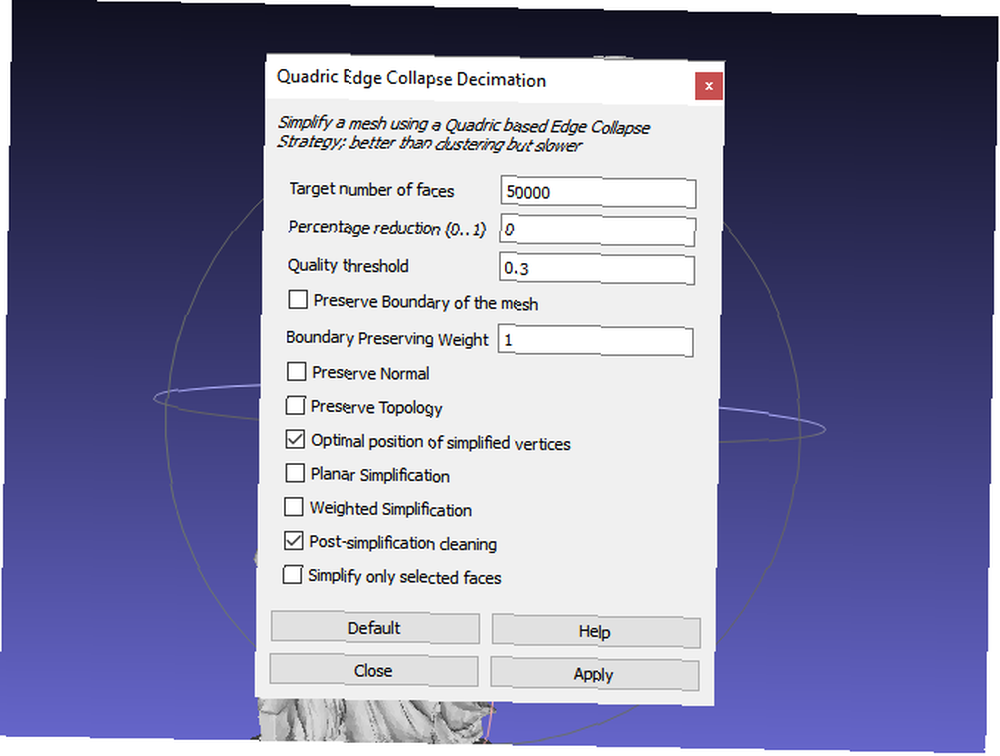
Główne ustawienie do zmiany to Docelowa liczba twarzy. Najprostszym sposobem zmniejszenia złożoności modelu, a tym samym skrócenia czasu ładowania, jest zmniejszenie liczby ścian. Rozpocznij zmniejszanie tej liczby o pojedyncze nominały o największym miejscu liczbowym. Na przykład 50 000 do 40 000, następnie 30 000 i tak dalej. Po zmianie kliknij Zastosować.
Aby zapisać model jako plik OBJ, wybierz Plik, następnie Export Mesh As. Oprócz Pliki typu, kliknij menu rozwijane i wybierz Alias Wavefront Object.
Załaduj model do hologramu
Umieść plik obiektu w domyślnym katalogu modelu Hologramu (C: \ Users \ [Nazwa komputera] \ Documents \ Rainmeter \ Skins \ Hologram \ @Resources \ Models). Umożliwi to zmianę hologramów według nazwy pliku. Po umieszczeniu modeli w tym katalogu, najedź myszką Hologram i kliknij przycisk Plik wejście.

Zmień nazwę modelu w powyższym przypadku pikachu, z nazwą nowego modelu. Nazwij swój model czymś prostym, aby ułatwić ten proces. Po wprowadzeniu nazwy modelu naciśnij Wchodzić na twojej klawiaturze.
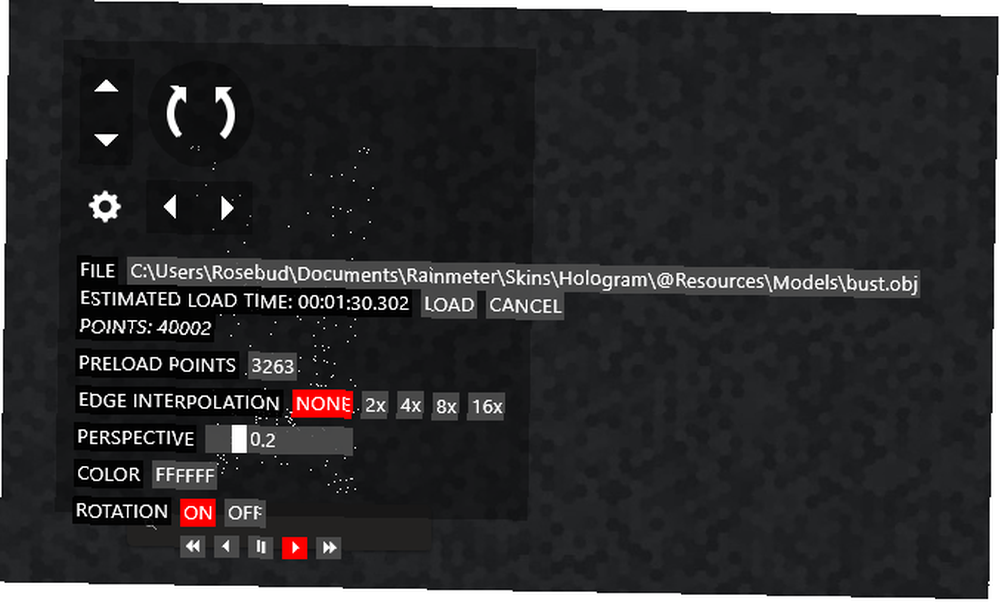
Różne opcje w tym oknie utworzą wygląd chmury punktów.
- Szacowany czas ładowania - Czas ładowania niezbędny do załadowania modelu. Sekcje oddzielone dwukropkami odpowiadają odpowiednio godzinom, minutom, sekundom i milisekundom.
- Zwrotnica - Liczba punktów wymaganych przez Twój model. Im więcej punktów, tym dłuższy czas ładowania.
- Punkty ładowania wstępnego - To ustawienie wstępnie ładuje model, więc nie musisz ponownie ładować całego obiektu. Jeśli liczba punktów ładowania wstępnego jest równa sumie punktów, obiekt zostanie załadowany natychmiast przy następnym wprowadzeniu do hologramu.
- Interpolacja krawędzi - Renderuje kształty krawędzi jako punkty. To ustawienie wydłuży czas ładowania obrazu.
- Kolor - Kolor szesnastkowy określa kolor twoich punktów. Aby zmienić, wprowadź inny parametr koloru szesnastkowego. FFFFFF to kod szesnastkowy dla bieli, 000000 to kod szesnastkowy dla czerni. W3Schools oferuje bezpłatny zasób online do sprawdzania kolorów heksadecymalnych.
- Obrót - Włączenie tego ustawienia pozwoli obrócić twój model w osi y. Pamiętaj, aby włączyć rotację po załadowaniu nieruchomego modelu do hologramu. Należy pamiętać, że funkcja obracania wymaga stałego użycia procesora.
Ustawienia te można wprowadzać tylko pojedynczo. Na przykład załaduj obraz, a następnie zwiększ interpolację krawędzi, a następnie włącz obrót itp. Po zakończeniu wybierania ustawień kliknij Obciążenie aby załadować swój model. Deszczomierz zamarznie podczas gdy ten proces jest w ruchu. Po załadowaniu modelu możesz zmienić ustawienia skoku, odchylenia i obrotu, przesuwając myszką nad modelem. Możesz także przewinąć myszą w górę, aby zmniejszyć model lub w dół, aby go powiększyć.
Aby wyłączyć funkcję najechania kursorem myszy, kliknij prawym przyciskiem myszy model, wybierz Ustawienia, i zaznacz Kliknij. Możesz przywrócić te ustawienia, usuwając zaznaczenie Kliknij w Twoim Zarządzaj miernikiem deszczu okno.
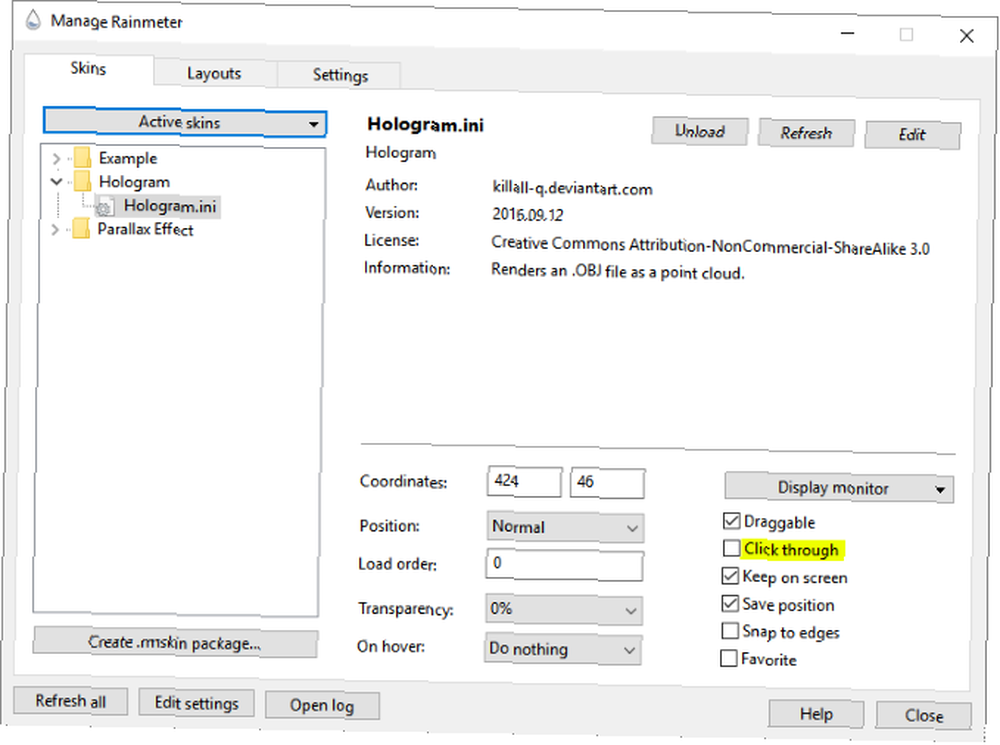
Jeśli chcesz przerwać proces, przejdź do C: \ Users \ [Nazwa komputera] \ Documents \ Rainmeter \ Skins \ Hologram \ @Resources i kasować Meters.inc plik. Możesz także dwukrotnie kliknąć ForceKill.bat plik znajdujący się w folderze @Resources, aby zabić proces.
Przykłady pulpitu
Oto przykład wartości domyślnej Glob model dostarczany z hologramem, z włączoną funkcją dodawania obrotu:
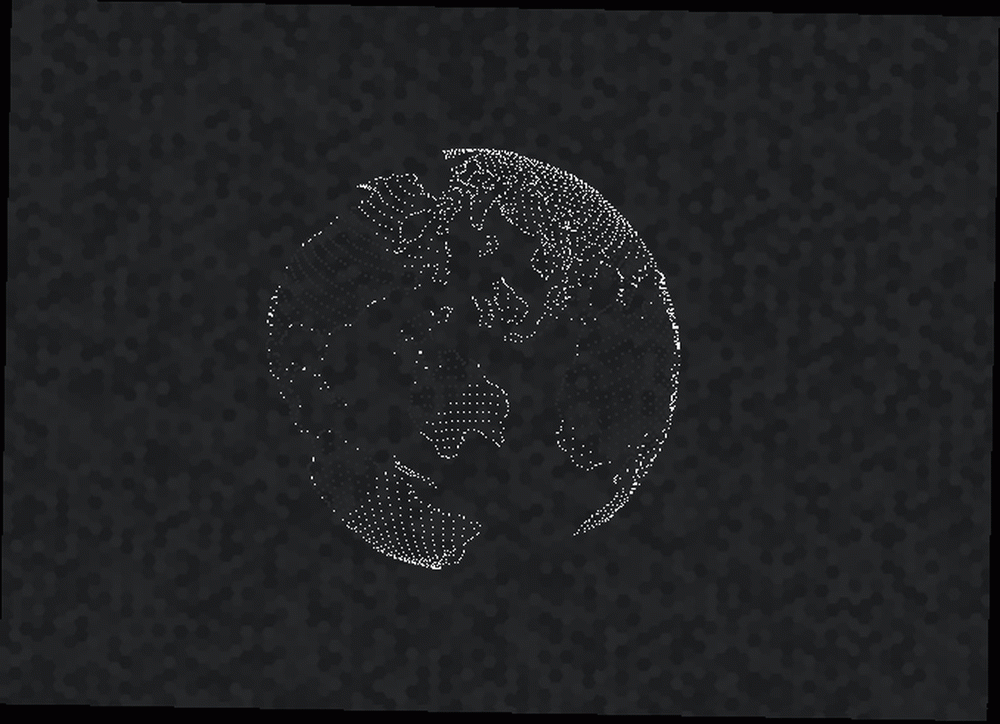
Oto przykład Sokół Millennium, który załadował 12:47:

Oto ostatni przykład maski Majory's Legend of Zelda, której załadowanie zajęło 00:47:
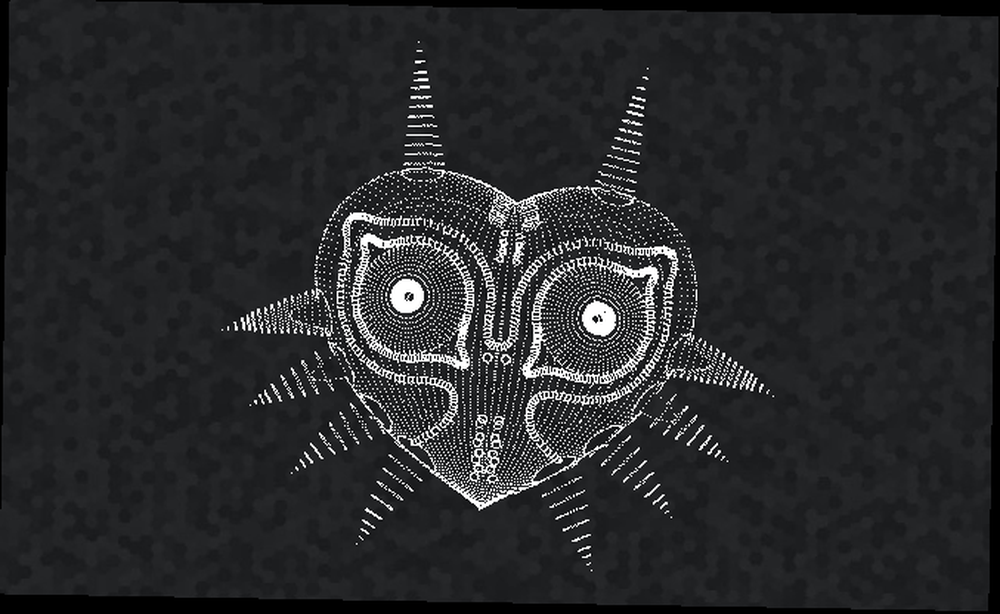
Oto ten sam model z włączoną funkcją dodawania obrotu:
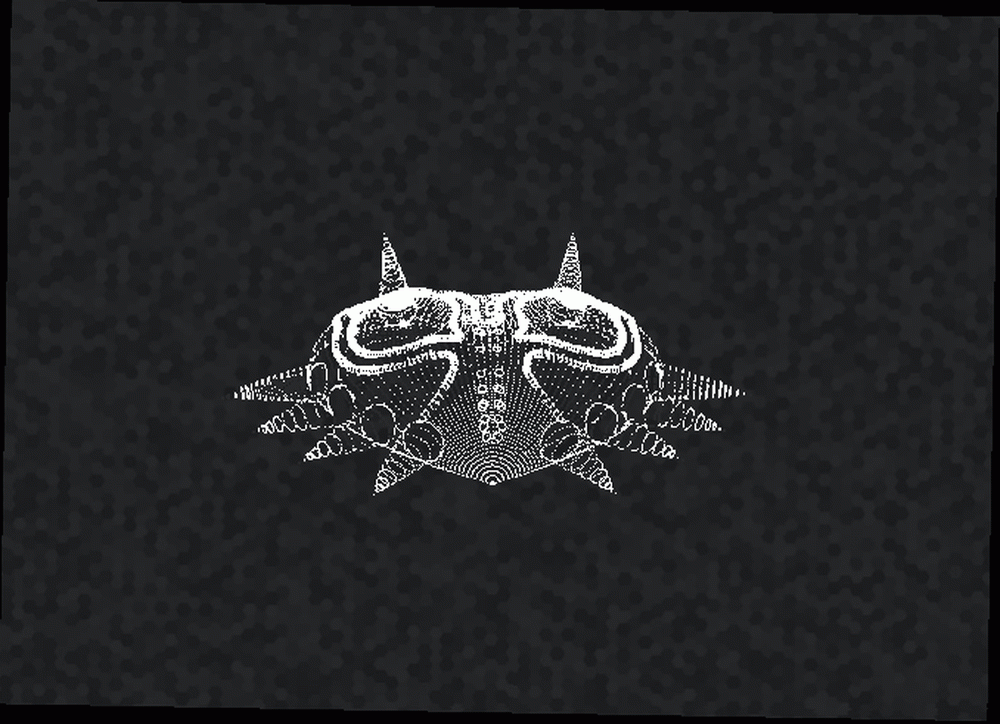
Pomóż mi, hologramie! Jesteś moją jedyną nadzieją!
Hologram wydaje się najlepszą metodą korzystania z modeli 3D w celu ulepszenia pulpitu za pomocą Rainmeter. Należy pamiętać, że ta aplikacja, podobnie jak większość innych skór Rainmeter Najlepsze skórki Rainmeter dla minimalistycznego pulpitu Najlepsze skórki Rainmeter dla minimalistycznego pulpitu Chcesz dostosować system Windows za pomocą Rainmeter? Oto najlepsze skórki Rainmeter dla czystego i minimalistycznego pulpitu Windows. , może zawierać błędy. Niemniej jednak ta skóra Rainmeter jest doskonałym przykładem tego, co potrafi Rainmeter Jak utworzyć tło pulpitu Parallax za pomocą Rainmeter Jak utworzyć tło pulpitu Parallax za pomocą Rainmeter Jeśli chcesz animowanej tapety na pulpit na żywo, zajrzyj do Rainmeter! Tutaj pokażemy Ci, jak stworzyć unikalny efekt paralaksy na tle pulpitu Windows. . Specjalne podziękowania dla killall-q za imponującą kreację Rainmeter.
Czy kopiesz tę skórkę Rainmeter? Jakie są twoje ulubione? Daj nam znać w komentarzach poniżej!











